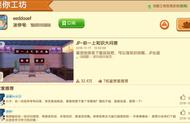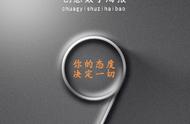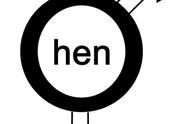哈喽,大家好。我是小新疆,今天给大家分享Photoshop快速蒙版功能,今天我们通过给人物头发上色的实例给大家讲解下快速旋转蒙版。
分享是一种美德,关注是一种鼓励!如果小新疆的分享对你有所帮助,记得点击关注呦!日会有Photoshop知识分享。小白到初级到精通。
Photoshop快速蒙版应用较为广泛,快速蒙版模式使你可以将任何选区作为蒙版进行编辑,而无需使用"通道"调板,在查看图像时也可以如此。将选区作为蒙版来编辑的优点是几乎可以使用任何 Photoshop 工具或滤镜修改蒙版。
快速蒙版主要功能:创建,编辑选区边缘,结合画笔滤镜可以自由编辑选区,红色区域为选择的区域。
1:首先我们打开 Photoshop导入 一张素材图,如下图。

2:快速蒙版工具在工具箱的最下方,快捷键Q。如下图。

4:快速蒙版创建选区使用颜色来显示哪些是选择的区域哪些是不选的区域。红色是选择的区域,没有红色的地方是未选择的区域。如下图。

5:我们要改变头发的颜色就要将头发大致的区域选择出来,选择头发的方法有很多,前面我们讲的如:魔棒工具,快速旋选择工具,钢笔工具,套索工具等。但是,这些工具状态下不好选择发丝的地方。所以这里我们选择快速选择工具将头发涂抹出来。如下图。